Как работает модуль Лаборатории
Шаг 1. Создание прайс-листа для лаборатории
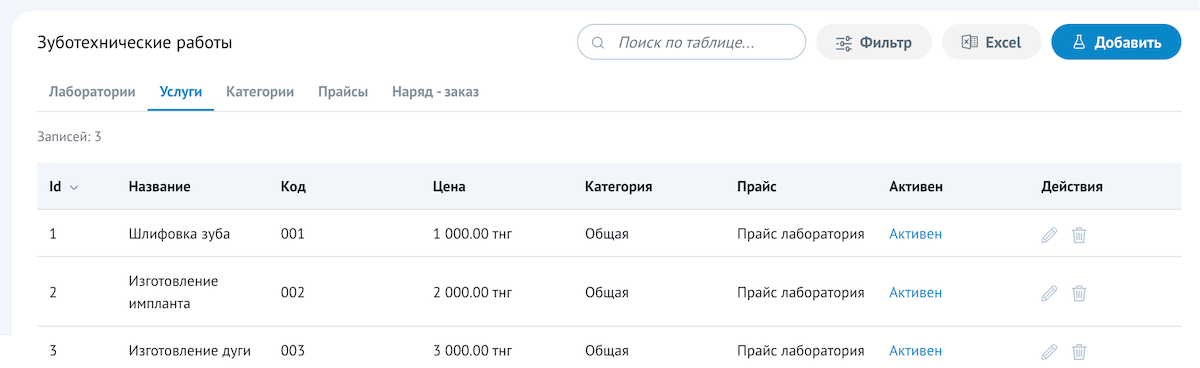
1. Перейдите в раздел «Прайсы».
2. Нажмите «Добавить».
3. Укажите название прайса (например, «Прайс лаборатории Зубов»).
4. Поставьте галочку «Активен».
5. Нажмите «Сохранить».
У каждой лаборатории может быть свой уникальный прайс-лист с индивидуальными названиями и ценами.
Шаг 2. Создание лаборатории
.png)
1. Перейдите в раздел «Лаборатории» → вкладка «Лаборатории».
2. Нажмите «Добавить».
3. Укажите:
- Тип: Лаборатория (юридическое лицо) или Техник (физическое лицо);
- Прайс, созданный ранее;
- ФИО и контактные данные.
4. Установите галочку «Активен».
5. Нажмите «Сохранить».
Шаг 3. Создание услуг лаборатории
1. Перейдите в раздел «Услуги».
2. Нажимайте «Добавить» для каждой новой услуги:
- Пример: «Изготовление импланта», стоимость, категория (например, «Общая»), выберите прайс лаборатории.
- Вторая услуга: «Коронка», стоимость 5000 ₽ и т.д.
3. Повторите процесс для всех услуг.
Услуги можно разбивать по категориям для удобного поиска.
Шаг 4. Связывание услуг с зуботехническими работами
1. Перейдите в «Услуги».
2. Для услуг, связанных с лабораторией, отметьте:
- «Может содержать зуботехнические работы» или
- «Обязательно содержит зуботехнические работы».
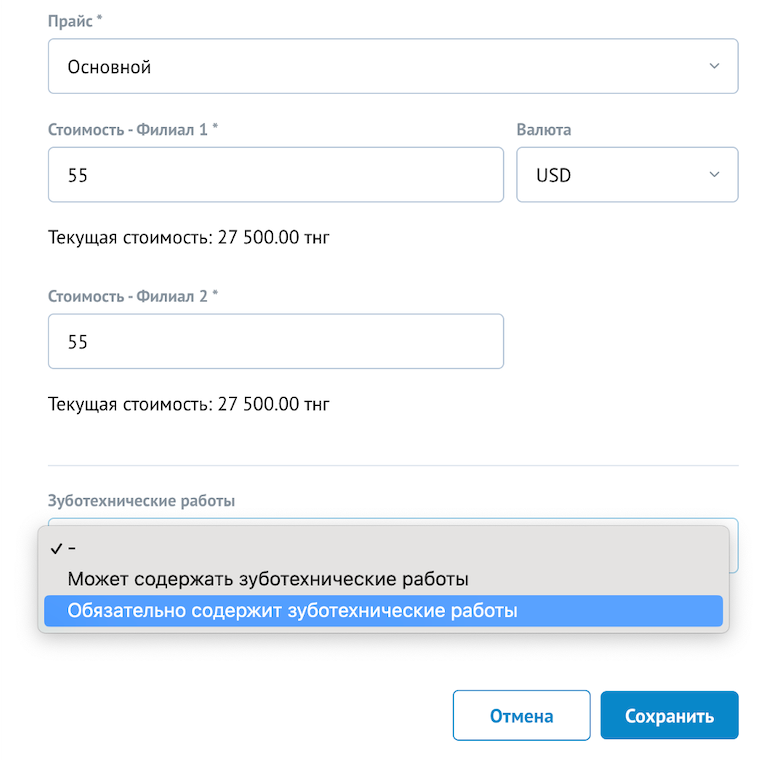
Это необходимо, чтобы при завершении визита система требовала заполнения наряд-заказа.
Шаг 5. Заполнение наряд-заказа в визите
1. Начните приём пациента.
2. Перейдите в раздел «Зубы», выберите зубы.
3. Назначьте услуги, связанные с лабораторией.
4. После этого появится вкладка «Наряд-заказ».
.png)
5. Перейдите в неё:
- Выберите исполнителя (лаборатория);
- Укажите услуги (можно выбрать из категории);
- Установите даты примерки и сдачи (при необходимости);
- Нажмите «Сохранить».
6. Наряд-заказ можно распечатать прямо из лечения.
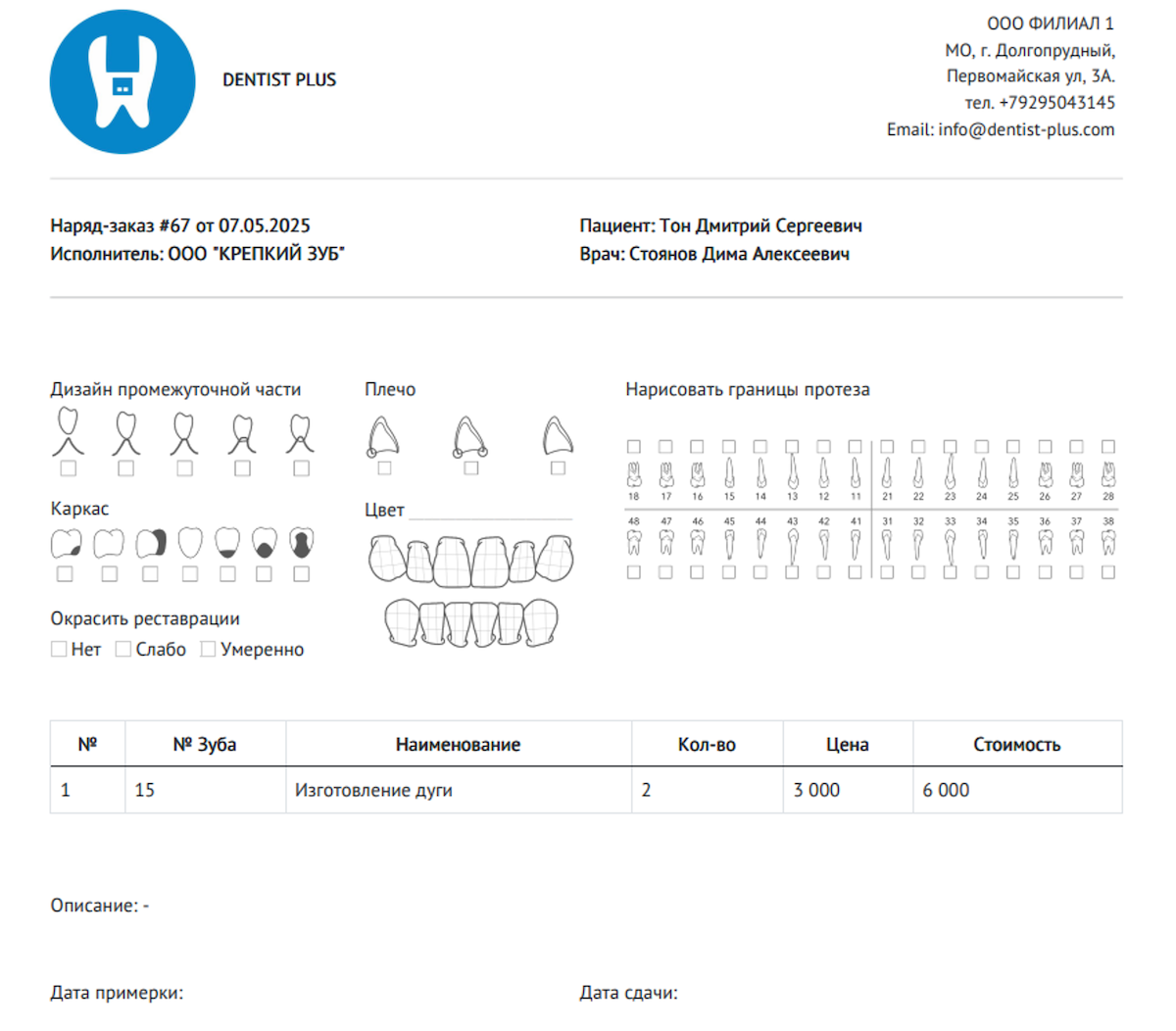
7. Завершите приём — если наряд-заказ заполнен, завершение визита произойдёт без ошибок.
Шаг 6. Работа с нарядами и оплатами
1. Перейдите в раздел «Лаборатория» → выберите лабораторию.
2. Там видны:
- Наряды-заказы;
- Баланс и долги по лаборатории.
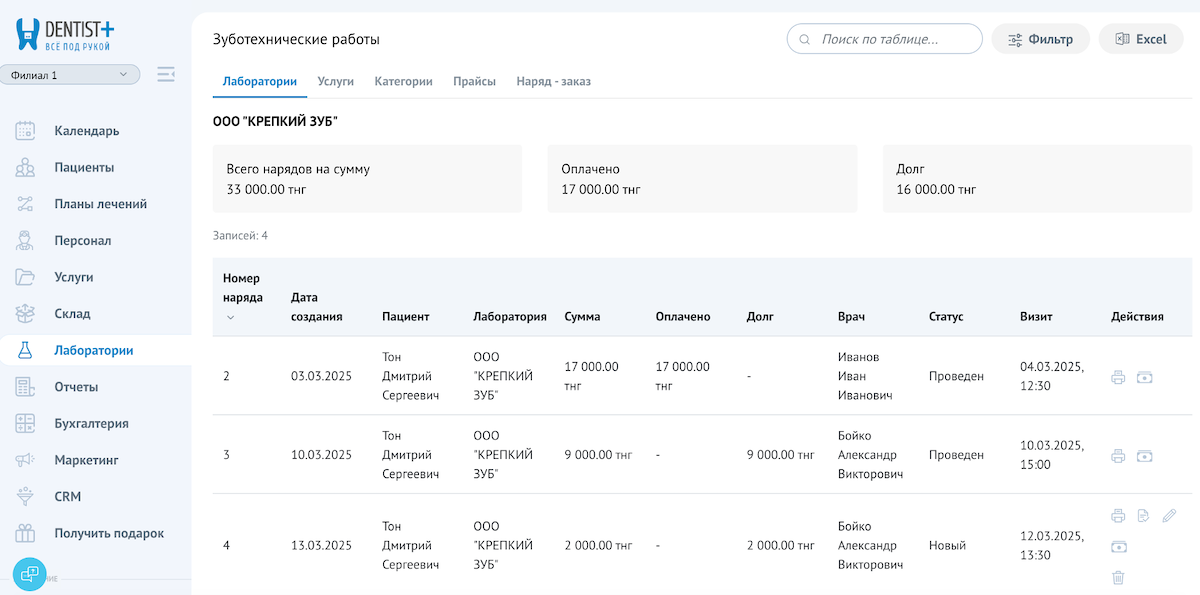
3. Для каждого наряда можно:
- Изменить статус (в работе, в клинике, проведён);
- Указать, что работа проведена — тогда доктору начисляется зарплата;
- Выплатить лаборатории за оказанные услуги.
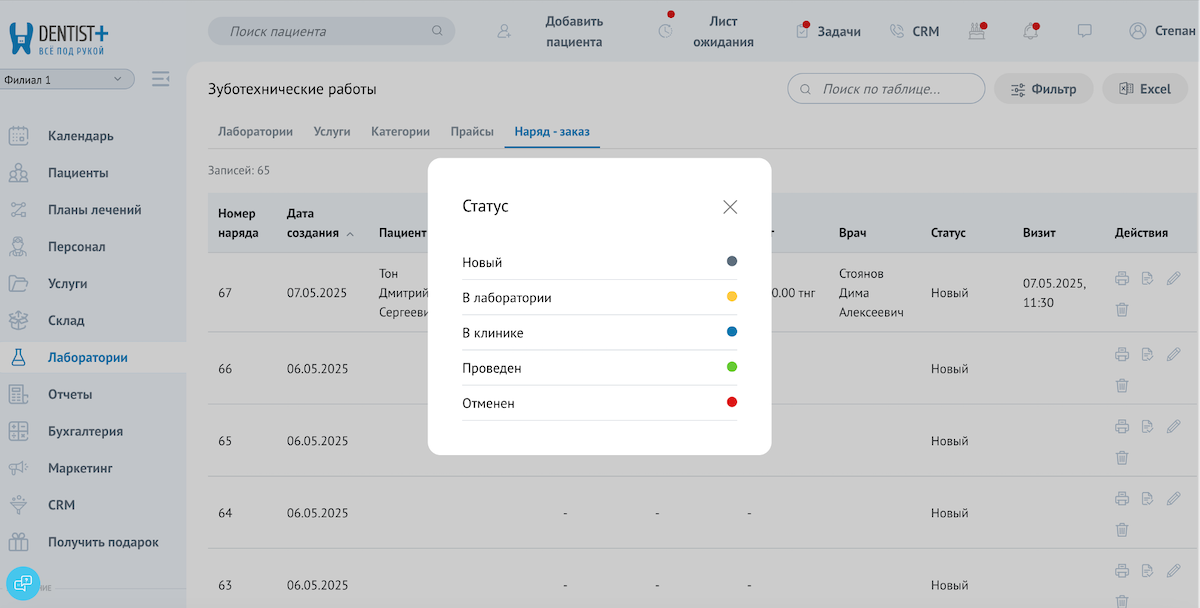
Шаг 7. Начисление зарплаты
1. В отчётах по зарплате видно, сколько заработал врач.
2. Если работа техника была учтена — она автоматически вычитается из зарплаты доктора.
3. Расчёт зависит от статуса:
- Зарплата начисляется только после проведения наряда;
- Также учитываются фактические оплаты от пациента.
Шаг 8. Просмотр информации в карточке пациента
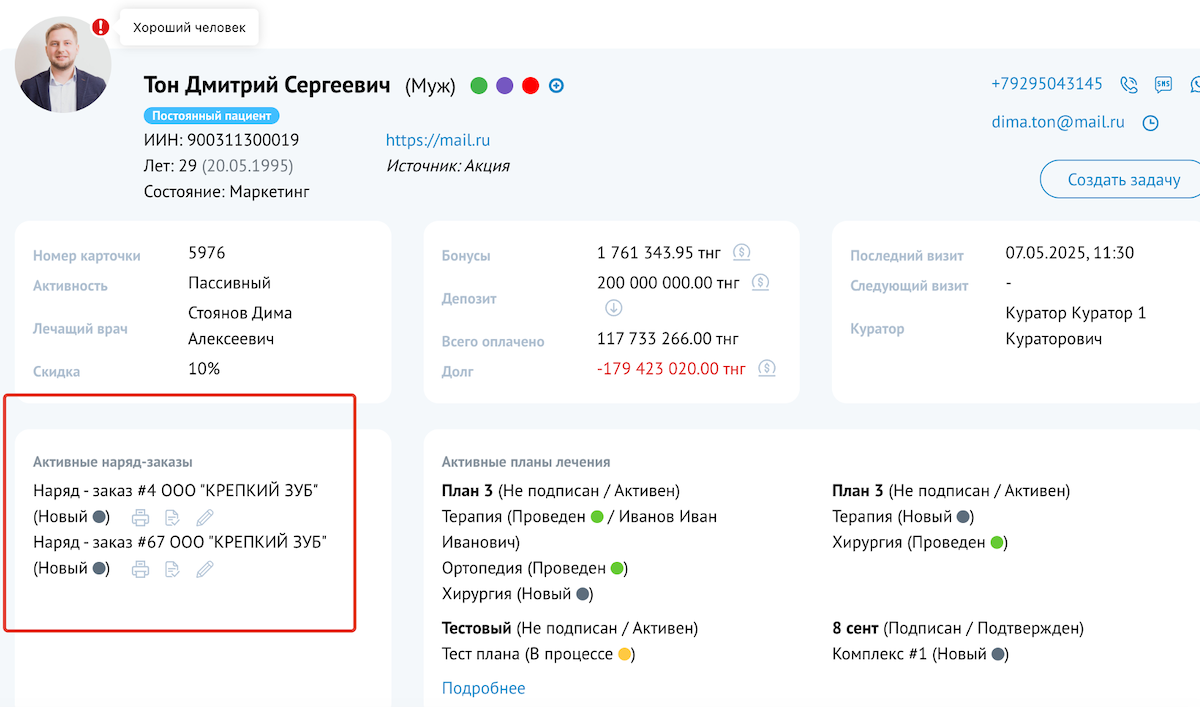
Появляется вкладка «Наряд-заказ»:
- Услуга, исполнитель, сумма, статус;
- Возможность распечатки прямо из карточки.
